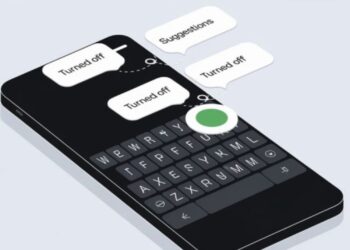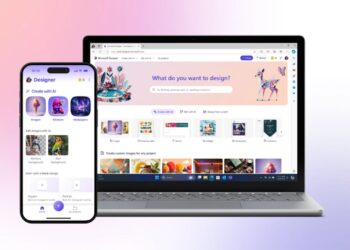Dosyaları sildikten sonra kurtarması çoğu zaman mümkündür ancak Android’de verileri kalıcı silme, istenmeyen verilerden kurtulmak için ideal çözümdür.
Android’de telefonunuzdan bir dosya sildiğinizde, aslında dosya doğrudan silinmez. Üzerine yeni veri yazılana kadar eski veri cihazda kalır. Bu, eskiden ciddi bir güvenlik sorunuydu çünkü silinen dosyaların, veri kurtarma yazılımları ile geri alınabileceği anlamı taşıyordu.
Android 6 işletim sisteminden bu yana, tüm Android telefonlar varsayılan olarak şifrelenmiştir ve bu, kurtarma araçlarının içeriklerine erişmesini engeller. Ancak yine de, hassas dosyaların üçüncü kişilerin eline geçmesi konusunda endişeniz varsa, verilerinizi kalıcı olarak nasıl sileceğinizi açıkladık.
- Android Chrome’da dosya indirme [Nasıl Yapılır]
- Tek dokunuşla Android’de sensörleri kapatma [Nasıl Yapılır]
- Android telefon hafızasında yer açma [Nasıl Yapılır]
Dosya yöneticisi ile Android’de verileri kalıcı silme
Android telefonunuzda özel bir dosyayı silmenin en kötü yolu, ilgili uygulamanın içinden bunu yapmaktır. Bu işlem, ilgili dosyayı çöp kutusuna taşısa bile, bulutta bir yedeklenmiş kopyanın kalması riskini beraberinde getirebilir.
Örneğin, Google Fotoğraflar uygulaması, çöp kutusunu manuel olarak boşaltmadığınız sürece silinen fotoğraf ve videoları 60 gün depolar. Cihazdan sil’i seçerek bunu yapsanız bile, öğeler Google hesabınızda kalır.
Bundan daha iyi ve etkili bir seçenekse, hassas öğeleri kalıcı bir şekilde silmek için dosya yöneticisi kullanmak. Google’ın kendi Dosyalar uygulaması da dahil olmak üzere, Android’de çok sayıda ücretsiz ve kaliteli dosya uygulaması mevcut.
Dosya gezgininde, Android telefonunuzdaki verileri silmek için ilgili öğeyi seçin ve çöp kutusu simgesine dokunun. Silme işleminin geri alınamayacağını onaylayın ve tekrar “Sil”e dokunun.
Dosya öğütücü ile verileri silme
Telefonunuzun şifrelenmesi, silinen dosyaların kurtarılamayacağı konusunda size güvence vermiyorsa, alternatif bir yol da dosya öğütücü programlar. Özellikle Android’de eski bir sürüm çalıştırıyorsanız, dosya öğütücü yükleyebilirsiniz. Bu programlar, cihazınıdaki silinmiş verileri içerebilecek boş alanı, güvenli bir şekilde siler.
Dosya öğütücü programlar içinde en bilinenleri iShredder, Shreddit ve Data Eraser gibi seçenekler. Bu programlar farklı dosya parçalama algoritmalarına sahiptir. Bu, verinin kaç kez üzerine rastgele karakterle yazma işlemi olacağına karar vermenizi sağlar. Her bir yeniden yazma, döngü olarak bilinir ve döngü sayısı ne kadar çok olursa, silinen verilerin geri getirilme şansı da o kadar düşer.
Bu uygulamalara, dosyalarınıza erişme izni vermeniz gerekir ancak sizden onay almadan hiçbir işlem yapmazlar.
Data Eraser ile boş alanı silme
Reklamsız dosya parçalayıcı uygulamalarından olan Data Eraser, silinen verileri kurtarılamaz hale getiren en etkili uygulamalardan biri. Uygulamayı kullanarak Android’de verileri kalıcı silme işlemi için aşağıdaki adımları takip edin:
- Ana ekranda “boş alana” dokunun. (Tam silme’yi seçmemeye dikkat edin) Dahili depolama’yı seçin. Uygulama, ne kadar boş alan silineceğini hesaplar.
- “Devam”a dokunun ve bir parçalama algoritması seçin. Sırasıyla 7 ve 8 döngü yapan NATO standardı BSU TL-0342 en kapsamlı parçalama standardıdır. Devam etmek istediğinizi onaylayın.
![Android’de verileri kalıcı silme [Nasıl Yapılır] 2 Android’de verileri kalıcı silme [Nasıl Yapılır]](https://digitalreport.com.tr/wp-content/uploads/2020/11/android-ogutucu-nedir-nasil-kullanilir.png)
- Data Eraser, telefonunuzdaki tüm boş alanı siler, bu şekilde silinen dosyalar asla kurtarılamaz.
- Silme işlemi sürerken telefonunuzda yavaşlık olabilir.
- Ekranın üst kısmındaki bildirimi açıp, “İptal”e dokunursanız işlem durdurulur.
- Data Eraser programı, boş alanı silmek için ücret almaz ancak her gün, ücretsiz sürümde sadece 100 MB dosya parçalanır. Bu limiti kaldırmak için, 5 dolarlık ücretli sürüme geçmeniz gerekir.
Diğer bir dosya parçalayıcı olan Shreddit tamamen ücretsizdir ancak reklamları rahatsız edici olabilir. Üstelik bu uygulama, Android 11’de çalışmaz.
Android’deki dosyaları bilgisayardan silme
Bir dosyayı kalıcı olarak silmek için bir uygulama yüklemek istemiyorsanız, Android telefonunuzu PC’ye bağlayabilir ve verileri Windows üzerinden silebilirsiniz. Bu yöntem, Dosya Gezgini’ni kullanarak belli öğeleri hızlı bir şekilde bulmayı ve güvenle kaldırmayı kolaylaştırır.
- Telefonunuzu bir USB kablosu ile bağlayın ve otomatik kullan seçeneklerinden dosyaları görüntülemek için, “cihazı aç”ı seçin.
- Alternatif olarak Dosya Gezgini’ni açın, “Bu PC”yi seçin ve telefonunuzun sürücü simgesini çift tıklayın.
- Sürücü boş görünüyorsa, telefonunuzun ekranının üst kısmından bildirim menüsünü aşağı çekin, cihazı şarj eden USB’ye dokunun ve Dosya Aktarımı ya da Dosyaları Aktar’ı seçin. Ayarlar>Bağlı cihazlar>USB adımlarını da takip edebilirsiniz.
- Silmek istediğiniz dosyayı bulmak için telefonunuzdaki klasörlere göz atın. Bir fotoğraf ya da videoysa, büyük olasılıkla DCIM>Kamera klasöründedir.
- Öğeye sağ tıklayın, “Sil”i seçin ve kalıcı olarak silmek istediğinizi onaylayın. Dosyanın Windows’ta Geri Dönüşüm Kutusu’na gönderilmeyeceğini ve tamamen silineceğini unutmayın.
![Android’de verileri kalıcı silme [Nasıl Yapılır] 3 Android’de verileri kalıcı silme [Nasıl Yapılır]](https://digitalreport.com.tr/wp-content/uploads/2020/11/android-dosyalarini-bilgisayardan-silme.png)
SD kartlardan hassas dosyaları silme
Kaldırmak istediğiniz özel dosyalar, telefonun dahili hafızasında değil de bir SD hafıza kartında bulunuyorsa, silmenin birkaç farklı yolu mevcut.
- Öncelikle, Ayarlar>Depolama>SD Kart adımlarını takip edin. İlgili dosyayı bulun ve oradan silin. Ancak bu, onu kurtarılamaz hale getirmeyeceğinden kartı da biçimlendirmek isteyebilirsiniz. Bu, içeriği tamamen sileceğinden karttaki, saklamak istediğiniz dosyaları önce telefonunuza taşıdığınızdan emin olun.
- Sağ üst köşedeki üç noktalı menüye dokunun ve Depolama Ayarları’nı seçin. “Biçimlendirme”yi seçin ve ardından kartı silmek ve biçimlendirmek için, “Sil ve Biçimlendir”e dokunun.
- Alternatif olarak, telefonunuzu yukarıda anlattığımız gibi PC’nize bağlayabilir ya da SD kartı bilgisayarınızın kart okuyucusuna takabilirsiniz. Cihazınızdan çıkarmadan önce unmount ya da eject (çıkar) seçeneğini seçerek, kartı kaldırmanız gerekir.
- SD kartın içeriğine Dosya Gezgini’nde göz atıp, ilgili içeriği bulduktan sonra sağ tıklayıp silebilirsiniz.
Ek olarak, Android’de bazı dosya parçalayıcı uygulamaları SD kartlarda depolanan veriyi silebilir ve üzerine yazabilir.
Fabrika ayarlarına geri dönerek tüm dosyaları silme
Android’de verileri kalıcı silme konusundaki en sert yöntemlerden biri, fabrika ayarlarına sıfırlamaktır. Bu işlem telefondaki tüm verileri siler ve bu nedenle, cihazı satmadan ya da birine vermeden önce fabrika ayarlarına dönülür. Bu işlemden önce, saklamak istediğiniz tüm verileri yedeklemelisiniz.
![Android’de verileri kalıcı silme [Nasıl Yapılır] 4 Android’de verileri kalıcı silme [Nasıl Yapılır]](https://digitalreport.com.tr/wp-content/uploads/2020/11/factory-reset-nedir-android-de-fabrika-ayarlarina-donmek.png)
Fabrika ayarlarına sıfırlama işleminden sonra verilerin kurtarılamayacağından emin olmak için, telefonunuzun şifreli olup olmadığından emin olmalısınız. Bunun için, Ayarlar>Güvenlik>Gelişmiş adımlarını takip edin ve Şifreleme ve Kimlik Bilgileri’ne dokunun. Seçenek etkinleştirilmemişse, “Telefonu Şifrele”yi seçin.
Ardından Ayarlar>Sistem>Gelişmiş adımlarını takip edin ve “Seçenekleri Sıfırla”ya dokunun. Tüm verileri sil (fabrika ayarlarına sıfırla) öğesini seçin ve dokunun. Güvenlik kodu ve deseni girmeniz istenebilir.
Android’de verileri kalıcı silme işlemi, gördüğünüz gibi farklı metotlarla birlikte oldukça basit.

![Android’de verileri kalıcı silme [Nasıl Yapılır] 1 Android’de verileri kalıcı silme [Nasıl Yapılır]](https://digitalreport.com.tr/wp-content/uploads/2020/11/android-de-verileri-kalici-silme-nasil-yapilir.jpg)